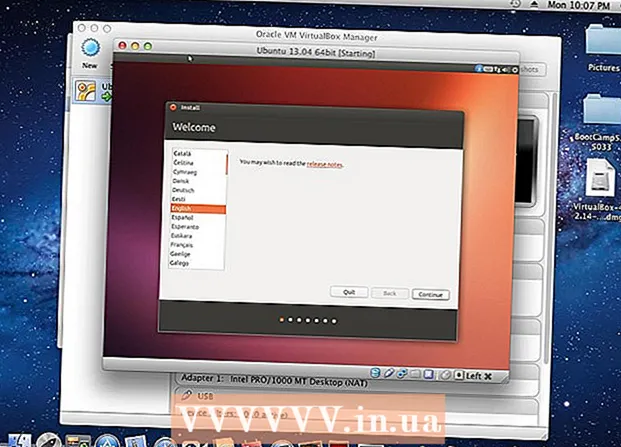Autor:
Virginia Floyd
Datum Stvaranja:
5 Kolovoz 2021
Datum Ažuriranja:
22 Lipanj 2024

Sadržaj
- Koraci
- Metoda 1 od 3: Izrezivanje zaslona
- Metoda 2 od 3: Prečac za izrezivanje zaslona
- Metoda 3 od 3: Windows tipka
- Savjeti
- Upozorenja
Snimke zaslona (snimke zaslona) mogu se snimiti pomoću značajke Izrezivanje zaslona u programu OneNote.
Koraci
Metoda 1 od 3: Izrezivanje zaslona
 1 Otvorite Microsoft OneNote. Idite na karticu "Umetni" i kliknite "Izrezivanje zaslona".
1 Otvorite Microsoft OneNote. Idite na karticu "Umetni" i kliknite "Izrezivanje zaslona".  2 Zaslon će se zamagliti, a kursor će se pretvoriti u nišan. Možete snimiti zaslon cijele stranice ili zaokružiti određeno područje na stranici (za to upotrijebite križ).
2 Zaslon će se zamagliti, a kursor će se pretvoriti u nišan. Možete snimiti zaslon cijele stranice ili zaokružiti određeno područje na stranici (za to upotrijebite križ).  3 Otvorit će se prozor OneNote sa snimkom zaslona koju ste snimili. Sada možete kopirati i zalijepiti snimku zaslona u e -poruku ili Wordov dokument (ili bilo gdje drugdje).
3 Otvorit će se prozor OneNote sa snimkom zaslona koju ste snimili. Sada možete kopirati i zalijepiti snimku zaslona u e -poruku ili Wordov dokument (ili bilo gdje drugdje). - Kliknite na kut snimke zaslona da biste je povukli i promijenili joj veličinu.
- Slika će biti spremljena na bočnu traku programa OneNote u slučaju da vam kasnije zatreba.
Metoda 2 od 3: Prečac za izrezivanje zaslona
 1 Izrezivanje zaslona možete koristiti bez pokretanja programa OneNote. Desnom tipkom miša kliknite ikonu OneNote u području obavijesti na programskoj traci. (Ako tamo ne vidite OneNote, kliknite Alati> Opcije> Kategorija> Ostalo> Postavite ikonu OneNote u područje obavijesti na programskoj traci.)
1 Izrezivanje zaslona možete koristiti bez pokretanja programa OneNote. Desnom tipkom miša kliknite ikonu OneNote u području obavijesti na programskoj traci. (Ako tamo ne vidite OneNote, kliknite Alati> Opcije> Kategorija> Ostalo> Postavite ikonu OneNote u područje obavijesti na programskoj traci.)  2 Na izborniku kliknite "Izradi isječak zaslona".
2 Na izborniku kliknite "Izradi isječak zaslona". 3 Koristite izrezivanje zaslona kako je gore opisano.
3 Koristite izrezivanje zaslona kako je gore opisano.
Metoda 3 od 3: Windows tipka
 1 Pritisnite Win + S za korištenje izrezivanja zaslona.
1 Pritisnite Win + S za korištenje izrezivanja zaslona. 2 Nakon što je snimljen snimak zaslona, OneNote će zatražiti bilješku za spremanje. Izradite novu bilješku, postavite je kao zadanu i označite tu opciju tako da je program ubuduće ne pita.
2 Nakon što je snimljen snimak zaslona, OneNote će zatražiti bilješku za spremanje. Izradite novu bilješku, postavite je kao zadanu i označite tu opciju tako da je program ubuduće ne pita.  3 Svi vaši snimci zaslona bit će kopirani u stvorenu bilješku.
3 Svi vaši snimci zaslona bit će kopirani u stvorenu bilješku.
Savjeti
- OneNote uključuje prečac Izrezi zaslona. Ako imate pokrenut program, možete pritisnuti Windows + S da biste koristili isječke zaslona bez pokretanja programa OneNote.
- Možete tražiti tekst na snimkama zaslona s tekstom. Da biste to učinili, desnom tipkom miša kliknite snimku zaslona u programu OneNote i odaberite "Neka tekst u slici bude pretraživ" s izbornika.
Upozorenja
- Snimke zaslona snimljene pomoću programa OneNote uvijek se spremaju u PNG formatu. Mogu biti velike veličine za spremanje slika koje sadrže više piksela (manji su od ostalih formata za male slike).
- U programu OneNote 2003 desni klik ne otvara izbornik (snimku zaslona ne možete spremiti kao grafičku datoteku).